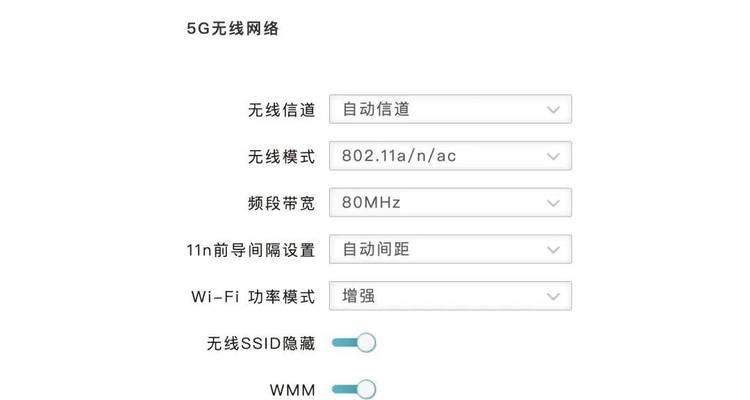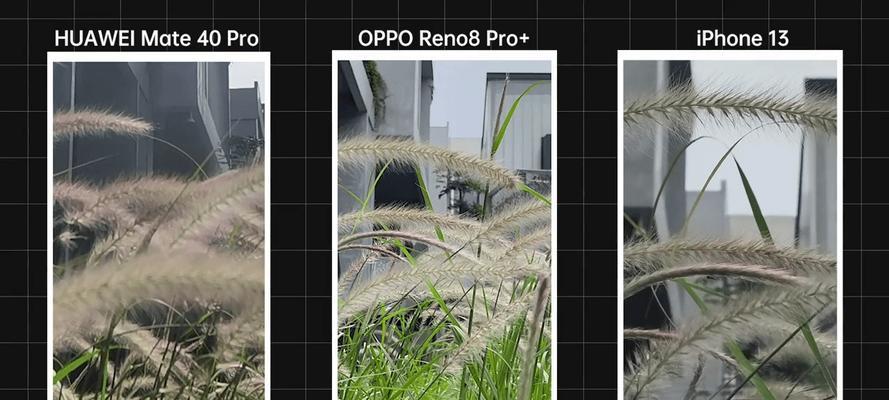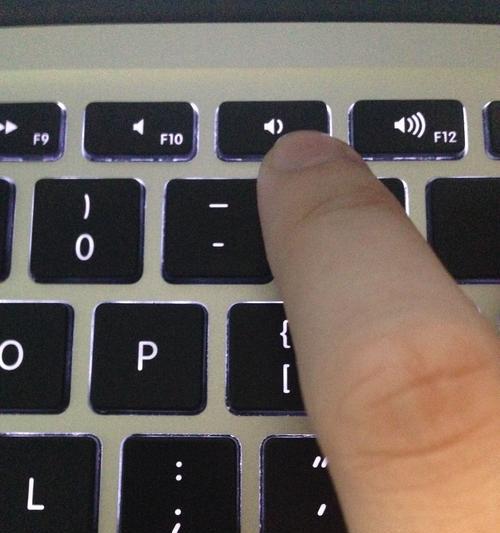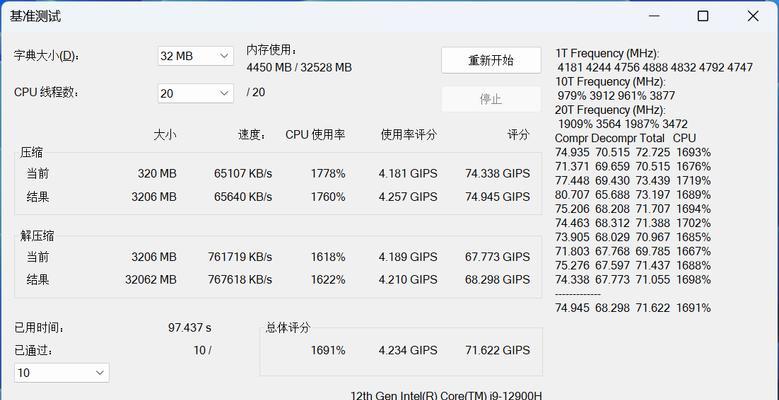随着网络技术的不断发展,无线网络已成为每个家庭不可或缺的一部分。而路由器作为家庭网络的核心,其设置过程显得尤为重要。但很多人在初次使用时,对于电脑如何连接路由器并设置WiFi存在疑惑。本文将为您详细介绍电脑连接路由器并设置WiFi的步骤,同时解答是否可以将路由器设置在电脑上的疑问。
如何将电脑连接至路由器
1.准备工作:硬件连接
确保您的电脑与路由器的距离在无线信号覆盖范围之内。接下来,电脑和路由器需要进行必要的硬件连接:
打开您的电脑和路由器。
使用网线将电脑的网卡端口连接到路由器的一个LAN口。
2.查看路由器默认IP地址
为了方便进行路由器的设置,您需要知道路由器的默认IP地址。通常情况下,路由器的默认IP地址为192.168.0.1或192.168.1.1。可以在电脑的网络连接设置中查看具体地址。
3.登录路由器管理界面
在电脑的浏览器中输入路由器的默认IP地址,按回车键后,通常会提示输入路由器的默认登录账号和密码。如果首次设置,您可以查看路由器底面的标签,找到初始登录信息。
4.进行路由器基础设置
登录管理界面后,首先需要设置网络的名称(SSID)和密码。建议设置一个强密码以保障网络安全。还可以设置无线网络的信道,以避免与邻居的WiFi信号相互干扰。
5.保存并重启路由器
配置完成后,记得保存设置。大多数路由器在保存设置后会自动重启。重启后,电脑应能搜索到新设置的无线网络。
电脑设置WiFi热点
如果您希望将电脑设置成WiFi热点,使其他设备连接至该网络,可以按照以下步骤操作:
在电脑的网络设置中,寻找“移动热点”或者“便携式热点”设置。
启用此功能,并设置新的网络SSID和密码。
连接其他设备到这个新创建的WiFi网络即可。
关于“把路由器设置在电脑上”的误解
很多人询问是否可以将路由器设置在电脑上,这里存在一个常见的概念误解。路由器是一个独立的网络设备,它负责连接到互联网并分发信号给其他设备。而电脑上通常所说的设置路由器,实际上是在电脑上进行路由器的管理和配置。路由器的物理硬件设置是无法放在电脑上的,但可以电脑软件的方式进行管理。
常见问题解答
1.忘记了路由器登录密码怎么办?
大多数路由器出厂时都有一个默认账号和密码,如果修改过后忘记,只能恢复出厂设置。这通常需要使用一个小的复位按钮(位于路由器背面),然后重新按照初始参数设置路由器。
2.电脑连接路由器后无法上网的可能原因?
可能原因包括:
网络设置不正确。
路由器未成功连接到互联网。
电脑的IP地址设置有误。
电脑驱动程序未正确安装或已过时。
解决这类问题通常需要检查网络配置,并确保路由器和电脑都正确地进行了设置。
3.如何增强WiFi信号?
更改无线信道到较少冲突的频段。
重新放置路由器,避免被厚重的墙壁或金属物体阻挡信号。
使用双频路由器,利用5GHz频段以减少干扰。
使用WiFi放大器或重复器扩展信号覆盖范围。
综上所述
设置电脑连接路由器以访问WiFi网络是一项基本且重要的技能。通过跟随本文的详细指导,即使是网络新手也能完成这项任务。至于将路由器设置在电脑上,实际上指的是在电脑上管理路由器的设置。了解这些基础知识,可以帮助您更好地使用和优化家庭网络环境。如果您遇到任何问题,不妨回顾本文中的步骤和常见问题解答,希望能帮助您解决网络设置过程中遇到的难题。